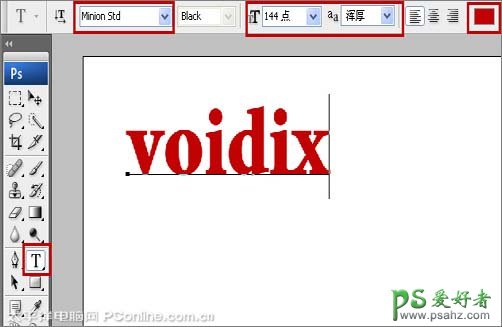当前位置:PS爱好者教程网主页 > PS文字特效 > 教程
PS文字特效教程:设计漂亮的液滴字效果教程实例
时间:2013-02-24 12:50 来源:PS文字特效教程 作者:Photoshop制作通透的 阅读:次
1、打开Photoshop CS3软件,执行菜单:“文件”/“新建”(快捷键Ctrl+N),弹出新建对话框,设置名称:血液文字效果,宽度:800像素,高度:600像素,分辨率:72像素/英寸,颜色模式:RGB颜色、8位,背景内容:白色,设置完毕后单击确定按钮,如图1所示。
<图1>
2、单击工具箱中的横排文字工具,输入voidox,然后按Ctrl+T切换字符和段落面板,设置字体:Mnion Sp,大小:144点,颜色:红色,设置消除锯齿的方法:浑厚,如图2所示。
<图2>
最新教程
推荐教程